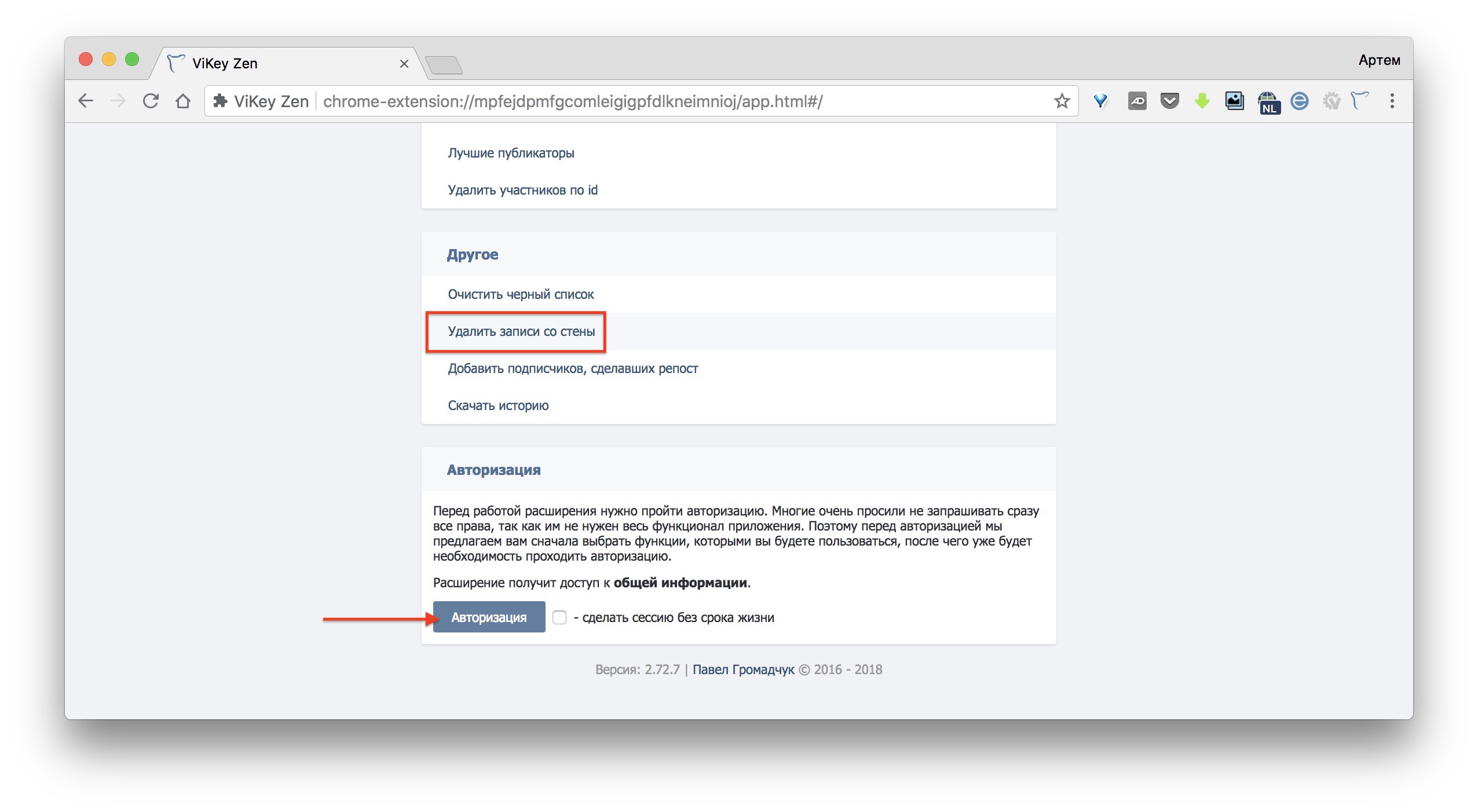Как удалить запись ВКонтакте в группе
Одной из основных деталей каждого сообщества в социальной сети ВКонтакте является стена и публикуемые на ней записи от администраторов или самих участников. Иногда добавленные каким-либо образом посты требуется удалить вне зависимости от даты публикации и прочих критериев. В сегодняшней инструкции мы как раз таки опишем данную процедуру на примере нескольких разновидностей сайта.
Удаление записей на стене в группе ВК
Процедура удаления постов на стене в сообществе возможна только для администраторов, тогда как рядовые посетители не обладают достаточным уровнем привилегий. Вдобавок к этому, мы не будем рассматривать автоматические способы очистки стены, но вы вполне можете ознакомиться с другой инструкцией, посвященной этой теме.
Читайте также: Способы очистки стены в группе ВК
Способ 1: Веб-сайт
Официальный веб-сайт ВКонтакте предоставляет более полный ассортимент инструментов, призванных сделать управление сообществом удобным вне зависимости от типа.
- Перейдите на главную страницу сообщества и пролистайте до нужной записи. Здесь необходимо навести курсор мыши на значок с изображением стрелочки в правом верхнем углу.
- Из выпадающего меню необходимо кликнуть по строке «Удалить». Данный вариант может быть недоступен, например, если вы не являетесь администратором сообщества или автором записи.
Вплоть до обновления вкладки интернет-браузера будет доступа ссылка «Восстановить», позволяющая вернуть запись вместе со статистикой просмотров, оценок и комментариев. При этом в случае с группой можно воспользоваться журналом действий в админке паблика.
Подробнее: Как восстановить запись на стене ВК
Представленный вариант не должен вызвать затруднений, так как требует минимум действий и в целом мало чем отличается от удаления записей в любых других разделах сайта.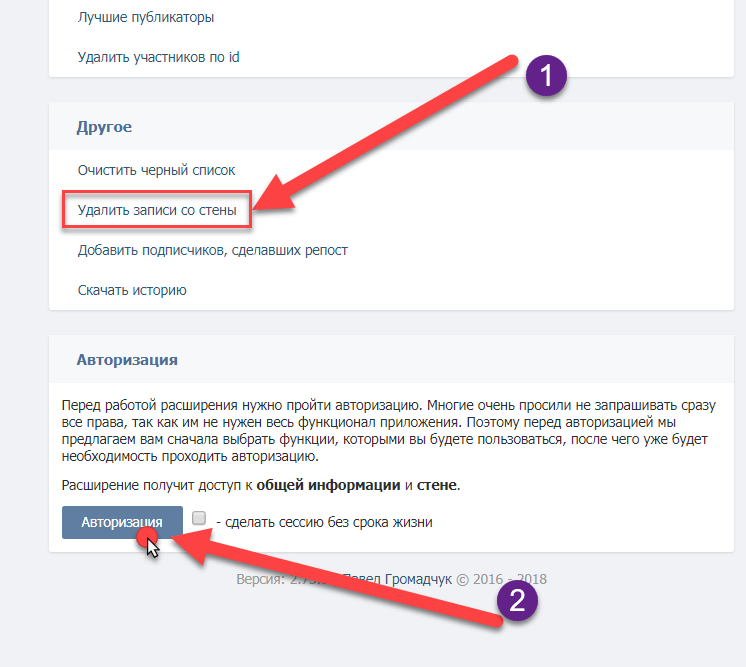
Способ 2: Мобильное приложение
Мобильный клиент ВКонтакте имеет несколько меньше инструментов для управления сообществом, но, несмотря на это, позволяет удалять записи на стене без ограничений. Алгоритм здесь почти идентичен веб-сайту, не считая отличий интерфейса.
- Любым удобным способом откройте сообщество и пролистайте страницу до нужно записи. Здесь необходимо нажать по пиктограмме с тремя точками в правом крайнем углу.
- После этого через появившееся меню выберите пункт «Удалить» и подтвердите это во всплывающем окне. Учтите, при подтверждении запись моментально исчезнет со стены, не оставив возможности выполнить восстановление.
Несмотря на отсутствие «Журнала действий» в мобильном приложении ВКонтакте, информация об удалении записи с возможностью восстановления все равно будет доступна в полной версии веб-сайта. Поэтому можете сильно не переживать, если удалили что-то важное.
Способ 3: Мобильная версия
Еще одна версия ВКонтакте, на сей раз представляющая собой облегченный веб-сайт, почти не отличается от приложения, если вы используете мобильный телефон.
- Перейдите на основную страницу сообщества и с помощью колесика мыши пролистайте ленту до нужной записи. Здесь необходимо нажать кнопку с иконкой «…».
- В появившемся далее списке выберите пункт «Удалить»
- Если удаление прошло успешно, на месте записи отобразится блок со ссылками «Восстановить» и «Это спам». Используйте данные опции, чтобы окончательно избавиться от поста или, наоборот, восстановить.
Как видно, в отличие от приложения, здесь присутствует возможность восстановления удаленных записей, но отсутствует «Журнал действий», как в полной версии. Это делает облегченный вариант сайта чем-то средним между двумя первыми способами, так же не вызывая затруднений.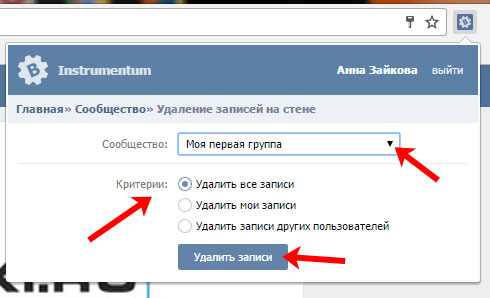
Нами были представлены все основные методы удаления записей на стене в группе, не сильно различающиеся в плане реализации из-за схожего расположения нужных разделов, и потому практически неспособные вызвать затруднений. Тем более, вы всегда можете прибегнуть к восстановлению, достаточно лишь открыть полную версию веб-сайта.
Мы рады, что смогли помочь Вам в решении проблемы.Опишите, что у вас не получилось. Наши специалисты постараются ответить максимально быстро.
Помогла ли вам эта статья?
ДА НЕТКак удалить все фотографии, сообщения и записи во «ВКонтакте» — Интернет на TJ
{«id»:74736,»url»:»https:\/\/tjournal.ru\/internet\/74736-instrukciya-kak-udalit-vse-fotografii-soobshcheniya-i-zapisi-vo-vkontakte»,»title»:»\u0418\u043d\u0441\u0442\u0440\u0443\u043a\u0446\u0438\u044f: \u041a\u0430\u043a \u0443\u0434\u0430\u043b\u0438\u0442\u044c \u0432\u0441\u0435 \u0444\u043e\u0442\u043e\u0433\u0440\u0430\u0444\u0438\u0438, \u0441\u043e\u043e\u0431\u0449\u0435\u043d\u0438\u044f \u0438 \u0437\u0430\u043f\u0438\u0441\u0438 \u0432\u043e \u00ab\u0412\u041a\u043e\u043d\u0442\u0430\u043a\u0442\u0435\u00bb»,»services»:{«vkontakte»:{«url»:»https:\/\/vk.
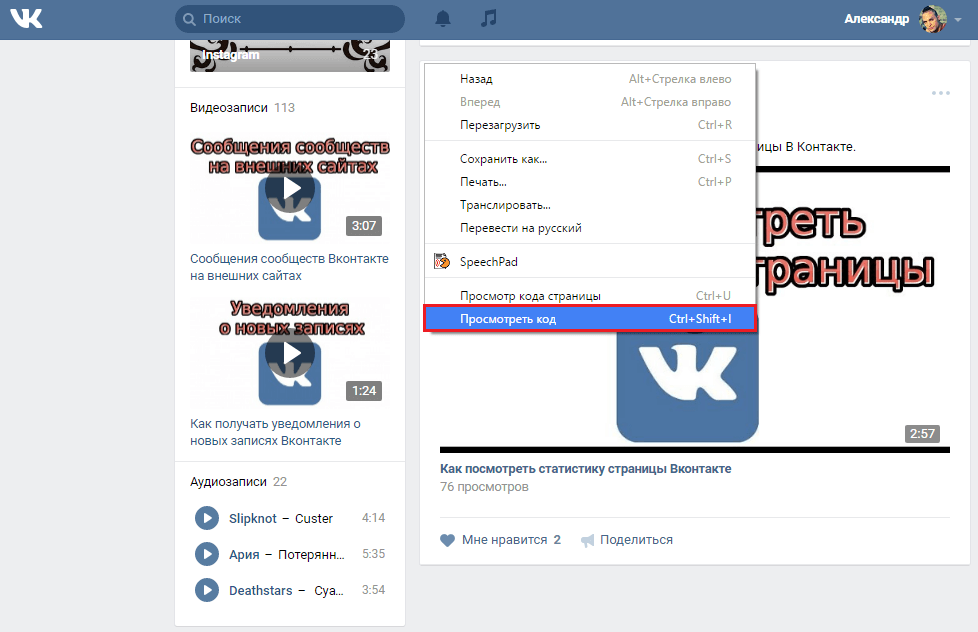
Как удалить статью в ВК из группы и убрать на странице с телефона и ПК
Как удалить статью в ВК? Если вы задались этим вопросом, значит вы следите за актуальностью информации на своей страничке. Наша задача — помочь вам в этом,чем мы и займемся далее.
Инструкция для компьютера
Предположим вы ведете собственный блог. Вы написали статью, которая вам разонравилась или больше не представляет интереса. Конечно, стоит от нее избавиться. Остается разобраться, как это сделать. Итак, как же удалить статью или запись в ВК.
- Авторизуйтесь в системе и на стартовой странице в блоке «Что нового?» жмите на букву Т.
- Откройте список готовый публикаций и откройте ту, от которой вы хотели бы избавиться.

- В разделе публикация есть строчка «Удалить», жмите на нее.
- А затем подтвердите свое действие.
После того, как Вы его сделаете публикация пропадет, а на стене появится вот такое оповещение.
Его тоже нужно убрать. И тут Вам помогут следующие инструкции. Но перед этим откройте черновики в редакторе (буква Т в разделе «Что нового?») и очистите их.
Обратите внимание, что удаление статьи в ВК происходит ТОЛЬКО в браузере. Сделать это в приложении не получится. А вот от записи можно избавиться в любой версии соцсети: мобильной или компьютерной.
Стоит также добавить, что в ВК есть 2 типа текстовых публикаций: это запись и статья. Как правило, люди, ведущие личную страничку, даже не знают о наличии второго варианта и довольствуются первым. Это привычный для нас пост на стене, создание которого не отнимет у Вас много времени (пишем парочку предложений и вставляем изображение). Полноценная же статья открывается в книжном формате и представляет собой более объемный текст, расцвеченный картинками, гифками, видео, ссылками, маркированными списками и т.
На страничке
Чтобы навести порядок на своей личной странице ВК и удалить статью, сделайте так:
- Войдите в свой аккаунт Вконтакте.
- Найдите пост, от которого нужно избавиться.
- Наведите курсор на значок в виде галочки в правом верхнем углу.
- Появится меню, где нужно выбрать пункт «Удалить запись».
- После этого статья пропадет из вашей ленты.
В группе
Если вы администратор сообщества, то вот как удалить статью в ВК из группы. Кстати, если здесь и сейчас у вас нет возможности сделать это самому, назначьте администратора, и пусть он все сделает за вас.
- Войдите в группу от имени администратора.
- Найдите нежелательный материл.
- Наведите курсор на такую же галочку в правом углу.
- Нажмите «Удалить запись».
Как видите последовательность та же, что и в случае с личной страничкой.
Инструкция для смартфона
С помощью мобильного приложения вы также можете редактировать информацию на своей стене. И сделать это также просто как и веб-версии сайта.
И сделать это также просто как и веб-версии сайта.
На страничке
Чтобы удалить статью в ВК через телефон:
- Войдите в свой аккаунт.
- Отыщите «плохой» пост.
- Нажмите на три точки в его верхнем правом углу.
- Далее тапните по значению «Удалить».
- Подтвердите свое решение, нажав «Да».
В группе
При администрировании сообщества, удалить статью со стены группы Вконтакте с помощью телефона можно также:
- Войдите в свой аккаунт ВК.
- Перейдите в группу, администратором которой являетесь.
- Найдите запись, от которой хотите избавиться.
- Также как и в предыдущем меню нажмите на галочку в правом углу записи.
- Выберите «Удалить» и подтвердите свое решение.
Можно ли восстановить запись
В тот момент, когда вы удаляете статью, еще можно все вернуть. Когда пост исчезает, на его месте появляется надпись «Восстановить». Если вы нажмете на нее, то запись вновь появится на своем прежнем месте.
Но будьте внимательны, если вы перезагрузите страницу или перейдете в другой раздел, то восстановить ее будет уже невозможно.
Если же вы все таки перезагрузили страницу, но вам очень нужно вернуть статью, то единственный возможный вариант — написать ее заново.
Как видите, убрать статью в ВК абсолютно не сложно, с этим справится даже ребенок. Поэтому вы с легкостью сможете следить за тем, чтобы информация на вашей страничке была только свежая и актуальная.
Похожие статьи:
Как удалить комментарий в ВК: свой и чужой за все время с телефона и компьютера
Как удалить комментарии в Вк, если написал глупость и хочется поскорее скрыть её от посторонних глаз? Поиск подходящего решения и ответа на поставленный вопрос не вызовет сложностей, поскольку пользователям достаточно воспользоваться функционалом социальной сети и избавиться от непродуманной записи. Чуть сложнее обстоит дело с удалением чужих мыслей.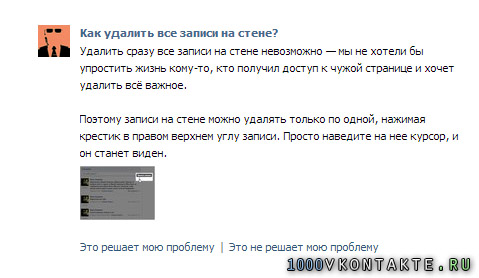 В данном случае возможности окажутся ограниченными, а в отдельных случаях избавиться от оскорбительного или обидного ответа поможет только администрация Vk, которая обязана следить за соблюдением правил пользования сайтом.
В данном случае возможности окажутся ограниченными, а в отдельных случаях избавиться от оскорбительного или обидного ответа поможет только администрация Vk, которая обязана следить за соблюдением правил пользования сайтом.
Как удалить свой комментарий в Вк?
Удаление необдуманного оставленного комментария не вызовет сложностей, поскольку пользователю придётся совершить несколько кликов, чтобы навсегда избавиться от написанного:
- Первым делом нужно открыть страницу с оставленным ранее ответом.
- После чего стоит найти в обсуждениях нуждающуюся в удалении мысль.
- Последним шагом станет нажатие небольшого крестика рядом с опубликованными словами.
После чего останется проверить, получен ли желаемый результат, и убедиться в исчезновении неприятной или ставшей неактуальной записи. Ничего дополнительного делать не понадобится.
Как удалить чужой комментарий в Вк?
Если человек хочет убрать чужой ответ под записью, публикацией или фотографией, нужно, чтобы тот был записан:
- на странице или в аккаунте того пользователя, который рассчитывает избавиться от неприятного сообщения;
- или в сообществе, где у обидевшейся личности имеются права администратора, руководителя или модератора.

Дополнительно разрешается отправить комментатора в чёрный список или убрать все его сообщения за последнее время. Редактировать текст написанного запрещено.
Кроме того, не получится скрыть непонравившийся текст на чужой странице.
Как удалить все комментарии в Вк за всё время?
Чуть сложнее выяснить, как удалить все комментарии в Вк за один раз, сразу. Для этого потребуется:
- Открыть ленту новостей.
- Перейти в раздел комментариев, воспользовавшись одноимённым пунктом на правой панели.
- Найти в предложенном списке нуждающийся в уничтожении текст.
- Нажать крестик рядом с надписью.
- Повторить для всех ненужных сообщений.
Кроме того, иногда в достижении желаемого результата могут помочь специальные приложения для телефонов, расширения, утилиты и сторонние сервисы. Но перед их использованием и установкой рекомендуется внимательно ознакомиться с отзывами, чтобы позднее не оказаться в неприятной ситуации и не занести на ПК или смартфон (Айфон или Андроид) вирус.
Как удалить комментарий в Вк с телефона под записью, в обсуждениях и в группе?
Возвращаясь к теме приложений, следует подчеркнуть, что процесс удаления в мобильной версии Vk окажется идентичным тому, что описан выше. Единственное отличие заключается в появлении рядом с записью небольшой стрелочки, которая показывает перечень доступных действий. Нажав на стрелку, пользователь увидит список возможных действий с текстом, включая предложение убрать или редактировать его.
К сказанному требуется добавить, что ограничения, предусмотренные для чужих страниц и групп, сохраняются. Обойти их с помощью смартфона не получится.
Решение проблем с нарушителями
Существует лишь один способ убрать чужой комментарий под фото на странице другого человека. Он заключается в жалобе администрации социальной сети на полученное оскорбление или незаконную публикацию. Для этого следует нажать на уже привычный крестик и выбрать из предложенного списка причины жалобы. Если агенты поддержки сочтут обращение обоснованным, они удалят текст самостоятельно.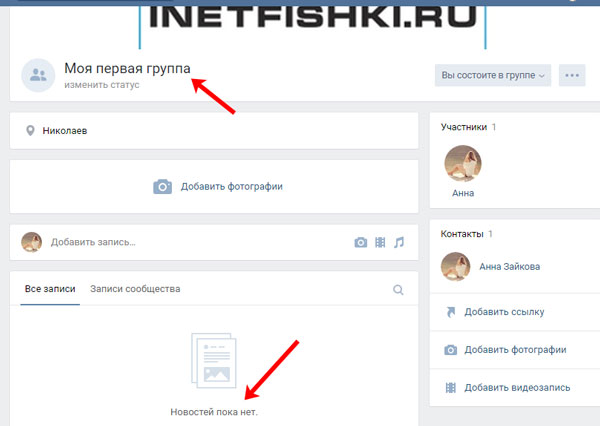
Стоит отметить, что удаление человека в чёрный список не удаляет оставленные ранее ответы. Более того, если ты в чёрном списке, возможность редактировать старые отзывы и мысли сохраняется. Стоит учесть данный факт, оставляя отдельные сообщения.
Как восстановить удалённый комментарий в Вк?
Разобравшись, как удалить комментарий в Вк под фото, остаётся выяснить, можно ли его восстановить. Теоретически, вернуть удалённую запись в группе или на стене остаётся, но восстанавливать текст нужно сразу после удаления, воспользовавшись соответствующей надписью, появившейся на месте пропавшей записи.
Если обновить страницу, вернуть и посмотреть удаленное не получится, и тогда придётся искать комментатора в списке контактов и просить его оставить отзыв повторно.
Как очистить стену Вконтакте полностью, 4 проверенных варианта Блог Ивана Кунпана
Как очистить стену Вконтакте полностью? Этот вопрос задают люди, которым нужно избавиться от лишних записей на своей стене в ВК. В этой статье рассмотрим 4 проверенных варианта очистки записей на стене Вконтакте.
В этой статье рассмотрим 4 проверенных варианта очистки записей на стене Вконтакте.
Зачем нужно полностью чистить стену Вконтакте
Здравствуйте друзья! Все кто имеет аккаунты во Вконтакте, публикуют на своей странице различные записи. Например, тексты, картинки, видео, музыку, опросы. Иногда эти записи устаревают и больше не нужны. Например, опубликованный Вами ранее пост перестал быть актуальным – сервис, о котором Вы писали, перестал существовать. Поэтому, этот пост удаляют.
По какой ещё причине нужно полностью чистить стену Вконтакте? Например, Вы изменили тематику своей страницы, занялись совершенно другим делом, старые посты Вам точно больше не нужны. После удаления Вконтакте старых постов, фотографий, видео и друзей, Ваша страница будет совершенно новой.
Дальше в статье, будет рассмотрен вопрос, как очистить стену Вконтакте полностью. Для этого мы используем 4 проверенных варианта очистки стены во Вконтакте.
к оглавлению ↑Как очистить стену Вконтакте полностью в ручном режиме
Очистка записей в ВК с помощью ручного режима – простой и безопасный способ, который доступен Вконтакте. Вместе с тем, на ручную очистку у пользователя уходит много времени. Если постов на странице не так много, то этот способ оправдан и мы его сейчас рассмотрим.
Вместе с тем, на ручную очистку у пользователя уходит много времени. Если постов на странице не так много, то этот способ оправдан и мы его сейчас рассмотрим.
Итак, для начала заходите на свою страницу в ВК. Далее, выбираете любую запись на стене, которую нужно удалить. Затем, нажимаете на стрелочку в правом верхнем углу этой записи (Скрин 1).
Впоследствии, выпадет меню, в котором нажимаете кнопку «Удалить запись».
После чего, Ваша запись со стены в ВК удалиться. Её Вы можете снова восстановить (Скрин 2).
Это в тех случаях, если Вы удалили запись по ошибке.
Мы рассмотрели ручное удаление записей во Вконтакте. С помощью этого способа Вы будете удалять каждую запись, фотографию и видео со стены по отдельности. А теперь, разберём вопрос, как очистить стену Вконтакте полностью и главное, быстро.
к оглавлению ↑Как очистить стену Вконтакте полностью, быстро, через ViKey Zen
Расширение Vikey Zen дополняет функционал Вконтакте, как и другие подобные ему расширения. Он устанавливается в браузер быстро и его интерфейс доступный для понимания.
Он устанавливается в браузер быстро и его интерфейс доступный для понимания.
Пишете в Интернете название этого расширения и находите первый сайт. Далее, попадаете в Интернет-магазин расширений Гугл Хром (Скрин 3).
Затем, нажимаете «Установить», чтобы оно установилось в Ваш браузер. Кликните мышкой по расширению в правом верхнем углу браузера и перейдёте в настройки (Скрин 4).
Выбираете параметры (например, удаление записей) в настройках расширения и нажмите кнопку «Авторизация». Затем, входите в расширение и разрешаете доступ к Вашей страницы Вконтакте.
После чего, снова выбираете раздел «Удалить записи со стены» и подтверждаете процесс удаления кнопкой «Да» (Скрин 5).
Далее, нужно выбрать параметры – «удалить свои записи» и нажмите кнопку «Очистить записи» (Скрин 6).
В течении некоторого времени будет идти очистка записей с Вашей стены ВК. После её окончания Вы увидите, что Ваши записи были полностью удалены за короткое время.
Как очистить стену Вконтакте полностью с телефона
Для удаления записей ВК с телефона, существуют специальные приложения, которые способны быстро это сделать. Например, есть программа – «VK Ccleaner». Чтобы очистить стену в ВК действуем по пунктам:
- Устанавливаем приложение VK Ccleaner на телефон. Вы можете написать в поиске Плей Маркета или App Store название этого приложения и его установить на телефон.
- Авторизуемся в приложении. Далее, запускаете это приложение на телефоне и входите в него под своим логином и паролем от Вашей страницы ВК. Также разрешаете ему доступ к странице.
- Очищаем стену Вконтакте. Нажимаете в программе на раздел «Стена», далее кнопку «Очистка». Тогда все Ваши записи со стены будут удалены.
Те способы очистки, которые мы рассмотрели выше, Вы их сможете применить на телефоне.
к оглавлению ↑Как очистить стену Вк скриптом
В Интернете был найден безопасный скрипт, который может полностью очищать стену Вконтакте. Чтобы его не искать, Вы можете скачать скрипт с Яндекс диска – «yadi.sk/d/nDjILMtCO-Jnjw»
Чтобы его не искать, Вы можете скачать скрипт с Яндекс диска – «yadi.sk/d/nDjILMtCO-Jnjw»
Далее, открываете его в текстовом документе, выделяете текст и копируете горячими клавишами. Затем, открываете свой аккаунт Вконтакте и нажимаете по произвольному месту левой кнопкой мыши.
После чего нужно нажать клавишу «F12» и вставить скрипт в специальную «Console» (Скрин 7).
Далее, нажимаете «Enter» на клавиатуре, чтобы запустить процесс очистки записей со стены Вконтакте.
к оглавлению ↑Заключение
Мы разобрали вопрос, как очистить стену Вконтакте полностью. Все четыре способа работают на практике и Вы можете ими пользоваться. Также их можно применять для своих групп и пабликов Вконтакте. Они помогут очистить стену и группу от ненужных записей. Спасибо и до новых встреч!
С уважением, Иван Кунпан.
P.S. На блоге есть ещё статьи о социальной сети Вконтакте:
(Где найти закладки Вконтакте, собаки Вконтакте, как избавиться, как искать человека в Вк, как сделать ссылку в ВК).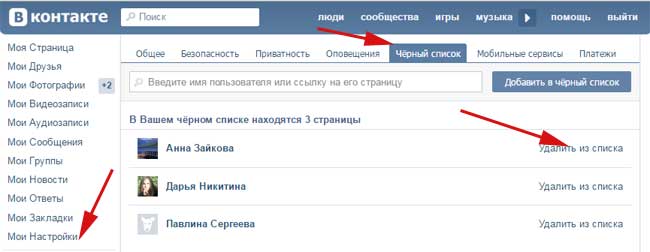
Просмотров: 2725
Как удалить стену в Контакте: несколько способов
На сегодняшний день существует мало людей, не знакомых с социальными сетями, большинство уже довольно длительное время активно ими пользуется. Но интернет-общение не всегда может заменить общение реальное, хотя если человек далеко, то это один из способов поддерживать какие-либо отношения. В настоящее время существует много популярных социальных сетей, но мы будем говорить об одной из них – социальной сети «ВКонтакте», а также о том, как удалить стену в Контакте.
Эта сеть имеет большой функционал, а также на страничке каждого пользователя есть так называемая «стена». С ее помощью можно отмечать понравившиеся записи и добавлять их к себе, чтобы не потерять из виду. Но бывают такие ситуации, когда другие люди засоряют вашу «стену» ненужными сообщениями, картинками и прочей ерундой. Если вам это не нравится, и вы хотите узнать, как удалить стену в Контакте, смотрите следующие несколько способов:
- Вы можете удалить свои, а также чужие записи самостоятельно, всего лишь нажав на крестик в правом верхнем углу каждой записи.
 Но если записей много, то согласитесь, это слишком трудоемкий процесс. Создатели социальной сети «ВКонтакте» специально сделали таким образом, чтобы невозможно было удалить все записи сразу и полностью. Это было сделано для того, чтобы если страничку пользователя взломают, злоумышленник не мог удалить нужную информацию целиком. Вы, конечно же, можете воспользоваться этим способом, если записей на «стене» небольшое количество, а также, если вы обладаете достаточным количеством времени. Случайно удаленную запись всегда можно восстановить, достаточно нажать мышкой на слово «восстановить», которое появляется после каждой удаленной записи, но если вы уже перезагрузили страницу, восстановить записи будет невозможно.
Но если записей много, то согласитесь, это слишком трудоемкий процесс. Создатели социальной сети «ВКонтакте» специально сделали таким образом, чтобы невозможно было удалить все записи сразу и полностью. Это было сделано для того, чтобы если страничку пользователя взломают, злоумышленник не мог удалить нужную информацию целиком. Вы, конечно же, можете воспользоваться этим способом, если записей на «стене» небольшое количество, а также, если вы обладаете достаточным количеством времени. Случайно удаленную запись всегда можно восстановить, достаточно нажать мышкой на слово «восстановить», которое появляется после каждой удаленной записи, но если вы уже перезагрузили страницу, восстановить записи будет невозможно. - Как удалить стену в Контакте? С помощью второго способа вам не придется удалять свои или чужие записи. Вы можете изменить доступ к вашим материалам с помощью функции приватности. То есть вы можете запретить другим пользователям оставлять свои записи на вашей «стене», а также запретить доступ к фотографиям, видеозаписям и аудиозаписям.
 Для этого в левом меню нужно выбрать графу «настройки» и изменить соответствующие параметры.
Для этого в левом меню нужно выбрать графу «настройки» и изменить соответствующие параметры. - Как удалить стену в Контакте? Третий способ убрать все ненужные записи – специальная программа. Но она работает только в браузере Mozilla Firefox. Для начала вам нужно скачать необходимую программу и установить ее в браузер. После перезапуска браузера с помощью панели инструментов нужно найти пункт «управление плагинами». Затем вы находите специальный скрипт для удаления записей со стены в Контакте, добавляете его, и ваша стена благополучно очищается.
- Четвертый способ удалить стену в Контакте идентичен третьему, но здесь вам нужна программа для другого браузера – Opera, все вышеперечисленные действия повторяются в том же порядке.
Как видите, существует несколько способов, дающих ответ на вопрос о том, как удалить всю стену в Контакте. Но если вы не хотите загружать чужие программы на свой компьютер, то лучше всего воспользоваться первым или вторым способом. Конечно, первый способ очень трудоемкий, но после него вы можете воспользоваться вторым методом или обоими одновременно.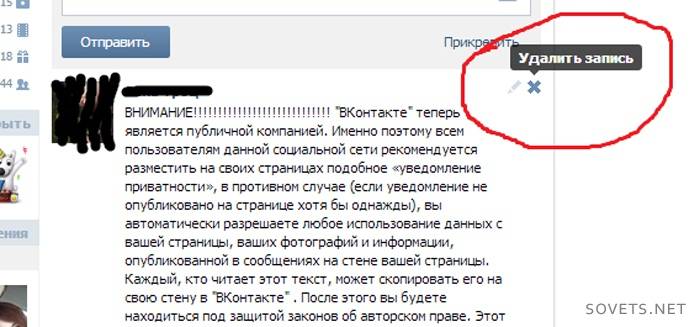
Как удалить все записи со стены «ВК»?
В социальных сетях мы проводим много времени. Там мы можем общаться, передавать любые файлы, слушать музыку, смотреть фильмы. Какая социальная сеть на сегодняшний день самая популярная? Конечно же, это сайт «ВКонтакте». Он имеет доступный и понятный интерфейс и постоянно обновляется новыми обновлениями. Функционал сайта достаточно широк: вы можете блокировать нежелательных лиц, разделять друзей по категориям, совершать видеозвонки и так далее.У пользователей социальной сети постоянно возникают вопросы по использованию сайта, один из них: «Как удалить все записи со стены« ВК »?» В этой статье мы обсудим это подробно.Что такое стена?
Стена на сайте «ВКонтакте» — это место, где вы и посетители вашей страницы можете оставлять заметки, картинки, картинки, комментировать высказывания друг друга и многое другое. Он расположен на главной странице и бросается в глаза. С развитием сайта функциональность стены, как и многих компонентов ВКонтакте, росла. Любой пользователь может нарисовать что-нибудь на стене (услуга
Любой пользователь может нарисовать что-нибудь на стене (услуга
Записи на стене
Количество записей на стене полностью неограничено.Однако в любой момент вы можете удалить то, что вам не нужно или устарело. Как удалить все записи со стены «ВК»? Все очень просто:
- Заходим на главную страницу сайта.
- Находим стену. Для того, чтобы удалить записи со стены «ВК», нам необходимо подвести курсор мыши к правому верхнему углу надписи и нажать крестик («Х»).
- Готово! Запись была удалена. Если вдруг вы удалили не ту запись или передумали, то можете нажать на появившуюся строчку «Восстановить».

К сожалению, на данный момент по правилам сайта нельзя удалить все сообщения с t
Как удалить все записи на стене «ВКонтакте»: несколькими способами
Наверняка у многих есть свои странички, чтобы найти людей «ВКонтакте»: одноклассники, коллеги по работе или просто потерянные старые друзья. Так или иначе, эта социальная сеть снискала себе славу развлекательного ресурса, и теперь в разделе «Друзья» часто встречаются люди, которых мы никогда не видели. А с этими незнакомцами нужно поделиться какими-то новостями, своими фотографиями или просто философскими размышлениями на какую-то невероятно важную тему.Или ваш человек настолько популярен, что ваша страница просто завалена всевозможными «поздравлениями» и прочими знаками внимания. И все это появляется на так называемой стене. И рано или поздно, будь то без повода, или по какой-то важной и уважительной причине, возникает желание удалить все эти записи на стене «ВКонтакте». Но наряду с этим желанием есть и вопросы. И один из них о том, как удалить все записи на стене «ВКонтакте»? Есть несколько способов сделать это.
И один из них о том, как удалить все записи на стене «ВКонтакте»? Есть несколько способов сделать это.
Первый способ медленный
Первый способ, как удалить все записи на стене «ВКонтакте», предназначен для очень терпеливых людей.Или для тех, у кого их не так много. Вам просто нужно нажать на крестики, расположенные в правом верхнем углу записи, и вручную удалить ненужные. Когда их слишком много, вы можете удалять по 20-30 в день, если вас это устраивает.Второй способ предусмотрительный
Прежде, чем ваша стена будет завалена кучей бесполезной информации, и вы будете рыскать в поисках, как удалить все записи на стене «ВКонтакте», вы можете действовать благоразумно и просто запретить своим «Друзьям» и незнакомым людям оставлять какие-либо записи на своей странице.Для этого достаточно открыть вкладку «Мои настройки», которая находится в меню слева, и в разделе «Общие» поставить галочку напротив фразы «Отключить комментирование записей». Все, теперь только ты можешь забивать стену.
Способ третий — не все понимают
Если вы хотите узнать, как удалить все записи на стене «ВКонтакте», но не тратить зря время и силы, то этот способ, конечно, вам подойдет. Но при условии, что вы хоть немного разбираетесь в компьютерных программах.Итак, вы можете очистить стену с помощью специальных скриптов (мини-программ, которые помогают автоматизировать некоторые рутинные действия). Часто рекомендуется использовать сценарий Greasemonkey. Однако эта программа была разработана специально для Mazila, и работает, как говорится, «на одном дыхании». Но если вы решили его использовать, то после установки перейдите на vkontakte.ru/wall.php, после чего процесс очистки запустится автоматически. Не забудьте после этой процедуры удалить скрипт с компьютера, иначе у вас вообще не будет никаких записей на стене. Есть еще один скрипт, новый, под названием Opera Portable (предназначен для «Оперы»). Но помимо этого вам необходимо скачать и другую программу под названием «Кликер». Установите эти два приложения на компьютер и в скрипте выполните следующие действия: настройки — дополнительно — контент — настройте JS — папку пользовательских документов (папка, в которую распаковывается скрипт). После этого перейдите на страницу стены и откройте «Кликер», где вы найдете кнопку «Написать сценарий».Затем удалите 20 сообщений на стене самостоятельно, затем перейдите на следующую страницу (это необходимо, чтобы программа «запомнила» последовательность действий, которые ей необходимо выполнить). Установите интервал повтора сценария на 30 секунд, чтобы могла загружаться каждая новая страница. Установить «Кликер» в принципе нельзя, но тогда придется самому «переворачивать» страницы своей стены.
Установите эти два приложения на компьютер и в скрипте выполните следующие действия: настройки — дополнительно — контент — настройте JS — папку пользовательских документов (папка, в которую распаковывается скрипт). После этого перейдите на страницу стены и откройте «Кликер», где вы найдете кнопку «Написать сценарий».Затем удалите 20 сообщений на стене самостоятельно, затем перейдите на следующую страницу (это необходимо, чтобы программа «запомнила» последовательность действий, которые ей необходимо выполнить). Установите интервал повтора сценария на 30 секунд, чтобы могла загружаться каждая новая страница. Установить «Кликер» в принципе нельзя, но тогда придется самому «переворачивать» страницы своей стены.
Как удалить записи на стене «ВКонтакте»? Советы и хитрости
Каждый участник социальной сети «ВКонтакте» в основном ведет активную деятельность внутри сети.Его жизнь полна событий. В результате со временем на стене появляется большое количество друзей, сообществ и спама, что означает, что стена выглядит как мусорный бак.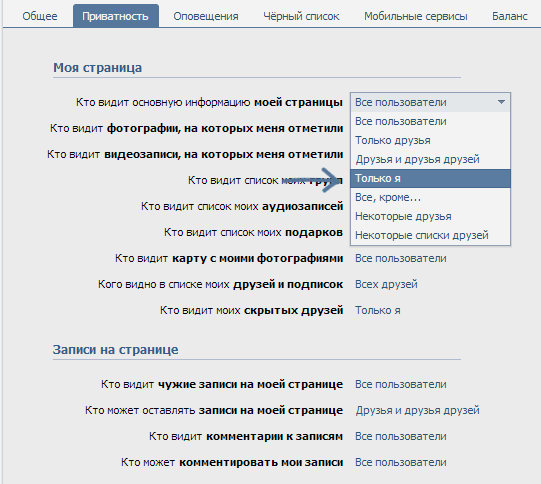 Поэтому у многих возникает вопрос, как удалить записи на стене «ВКонтакте».
Поэтому у многих возникает вопрос, как удалить записи на стене «ВКонтакте».Разработчики соцсети не установили систему очистки стен. Возможно только удаление сообщений вручную, но с помощью специальных скриптов можно быстро и легко удалить записи со стены «ВКонтакте». Рассмотрим этот вопрос подробнее.
Как удалить записи на стене «ВКонтакте»? Популярные способы
В браузере Mozilla Firefox есть специальная дополнительная утилита под названием Greasemonkey. Вы можете скачать его из интернет-проекта браузера. Утилита позволяет размещать на страницах специальный код javascript.
«В контакте» «Мои сообщения» можно удалить с помощью специальной бесплатной программы vkbot.
Как удалить записи на стене «ВКонтакте» с помощью vkbot?
- После загрузки программы на персональный компьютер вам необходимо создать папку на вашем компьютере и перенести туда файл.Это необходимо, потому что программа имеет несколько функций. Не устанавливается.
 После его открытия создается еще несколько файлов.
После его открытия создается еще несколько файлов. - Теперь программу нужно запустить. После запуска введите логин и пароль от своей учетной записи «ВКонтакте» и нажмите кнопку «Войти».
- Заходим в профиль и выбираем пункт «Очистка» в котором находим «Управление личными сообщениями».
- Теперь выберите «Удалить входящие сообщения». После этого откроется окно. В нем программа просит подтвердить действие.Соглашаемся, и после этого начинается процесс удаления сообщений. Ниже, рядом с лотком, вы можете увидеть количество удаленных сообщений.
- После удаления делаем то же самое, но сначала нам нужно выбрать поле «Управление личными сообщениями». Там нужно выбрать «Удалить отправленные сообщения».
Итак, если пользоваться программой vkbot, вопрос как удалить записи на стене «вконтакте» отпадает сам собой. Все происходит просто и быстро.
Еще несколько важных моментов
Но насколько полезно использовать такие приложения? Речь идет о
Восемь способов чистки лица ВКонтакте
Сразу предупреждаю тех людей, которые еще не попались в соцсети (а таких, как ни странно, еще много — в основном люди старшего поколения) — эта статья не про ремонт! Способы очистки стены от обоев ищите в другом месте.
А теперь серьезно! Итак, как чистить стену ВКонтакте?
Я думаю, что все это знают.Чтобы очистить стену ВКонтакте, мы просто берем и наводим курсор на запись. Отображается крестик, нажмите на него и готово. Кстати, удаленный контент подлежит восстановлению. К сожалению, метод не подходит для тех, у кого количество записей измеряется сотнями и даже тысячами.
В дополнение к первому. Если вы последовательно удаляете сообщения от одного человека, вам будет предложено удалить все его записи и поместить в черный список. Вы можете нажать на ОК, и если вам все еще нужны люди, вам нужно «обелить» их обратно.
Самый радикальный метод.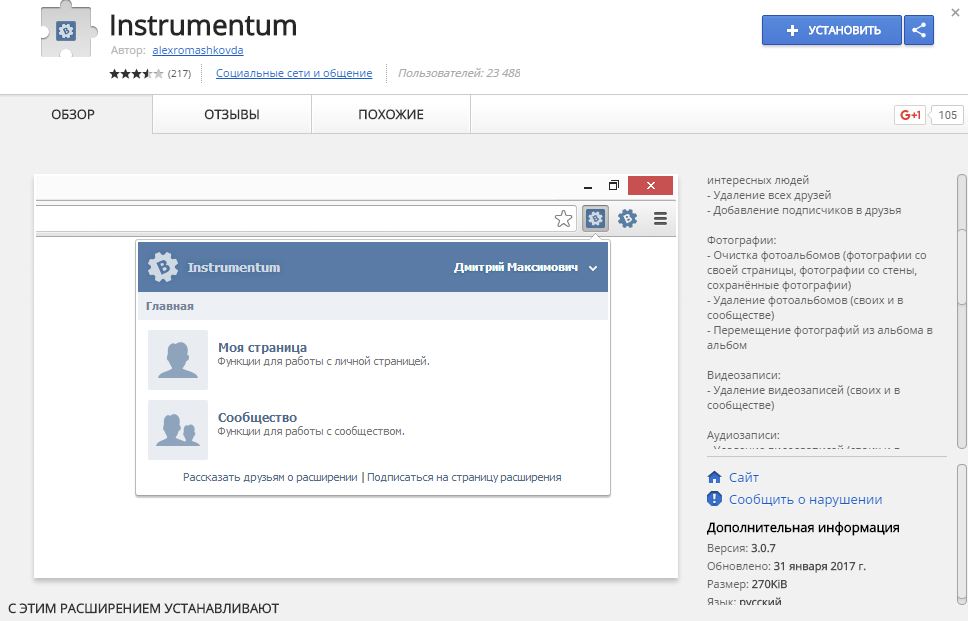 Отключите стену в настройках. Нет стен — нет проблем! Недостатки: вернуть обратно будет невозможно. Это похоже на обряд обрезания — не для всех.
Отключите стену в настройках. Нет стен — нет проблем! Недостатки: вернуть обратно будет невозможно. Это похоже на обряд обрезания — не для всех.
Greasemonkey — программа, встроенная в браузер и дающая возможность выбрать нужные скрипты. Минус: работать исключительно с Mozilla Firefox. Лизофобам категорически не подходит. Наши действия: заходим на сайт «Мурзил», находим надстройки, скачиваем, устанавливаем, перезапускаем «костры», находим в браузере панель инструментов, нажимаем Greasemonkey, выбираем контрольные плагины, открываем окно поиска, находим желаемый скрипт, доп.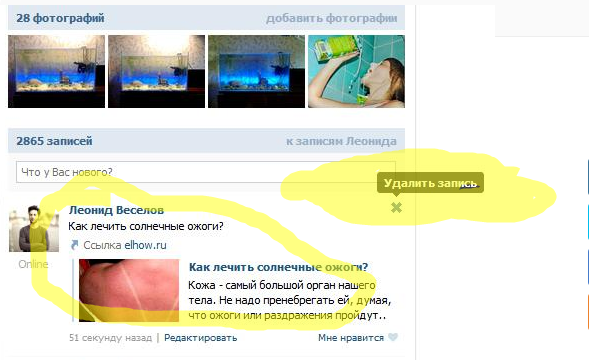 Все. Предупреждение: программа будет автоматически очищать стену при каждом посещении страницы. Поэтому после очистки удалите скрипт.
Все. Предупреждение: программа будет автоматически очищать стену при каждом посещении страницы. Поэтому после очистки удалите скрипт.
Если у вас аллергия на «Red Fox» и вы используете другие браузеры, вы можете сделать это: надеть резиновые перчатки и солнцезащитные очки, установить «Fox», выполнить шаг 5, удалить «Red».
Для любителей Оперы есть скрипт OperaPortable и программа Clicker. Устанавливаем эти приложения, в Opera Portable находим «настройки», «дополнительные», «контент», «JS setup», «папку с распакованным скриптом», переходим на ту же страницу стены, запускаем кликер, нажимаем «пишем скрипт, удаляем 20 сообщений, загружаем следующий пакет, Clicker узнает — после зачистки перейти на следующую страницу.Вы можете обойтись и без Clipper, но листать страницы придется вручную.Убейте стену головой. Метод не подходит тем, кто устал от потрепанного интернет-юмора.
Здесь мы с вами рассмотрели 8 способов, как очистить стену ВКонтакте.
Выбирайте любой, но помните: лучший способ — профилактика.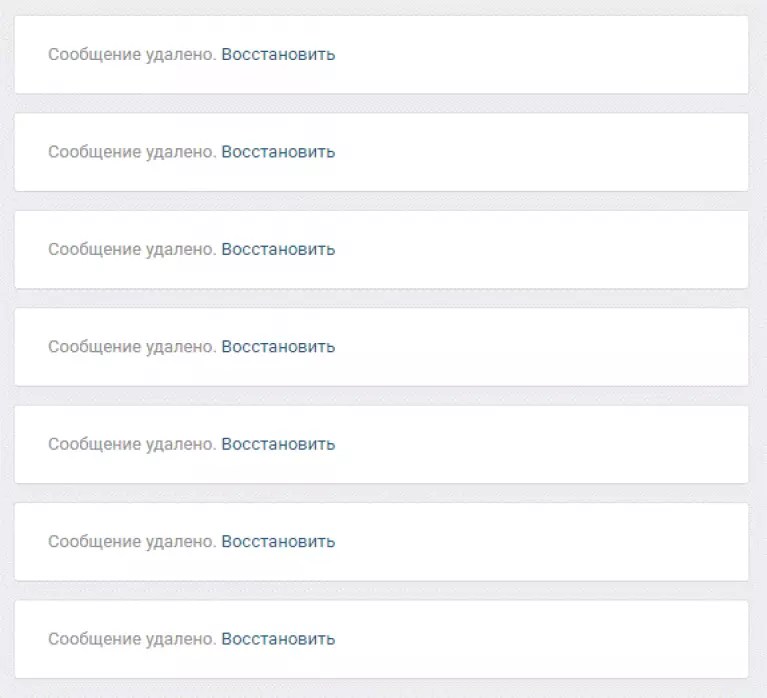 Не запускайте свою стеночку!
Не запускайте свою стеночку!
Как запретить другим людям размещать сообщения на вашей временной шкале Facebook
Вот как запретить людям размещать сообщения на вашей временной шкале Facebook, а также другие советы по сохранению вашей конфиденциальности в Facebook.
Ваша хроника в Facebook, скорее всего, будет завалена постами, которые созданы не вами. Это не обязательно хорошо; вы же не хотите, чтобы ваш босс увидел фотографию вашего вечера в выходные или ваша мама отметила вас на фото, которое смущает
Это не обязательно хорошо; вы же не хотите, чтобы ваш босс увидел фотографию вашего вечера в выходные или ваша мама отметила вас на фото, которое смущает
Если вы хотите сохранить контроль над своей стеной в Facebook, важно знать, как запретить людям размещать сообщения на вашей временной шкале. В этой статье мы покажем вам, как заблокировать человека от публикации на вашей стене Facebook, не удаляя его из друзей, и многое другое.
В этой статье мы покажем вам, как заблокировать человека от публикации на вашей стене Facebook, не удаляя его из друзей, и многое другое.
Как запретить людям размещать сообщения на вашей шкале времени
Если вы хотите запретить другим пользователям Facebook публиковать сообщения на вашей временной шкале, вам необходимо ввести настройки своей учетной записи и настроить несколько вещей. Просто следуйте инструкциям ниже:
Просто следуйте инструкциям ниже:
- Щелкните стрелку в правом верхнем углу главной страницы Facebook.
- В раскрывающемся меню выберите Настройки .
- Используя панель в левой части экрана, перейдите к разделу «Временная шкала и теги ».
- Прокрутите вниз и найдите Timeline> Who can post on your timeline .

- Щелкните Edit .
- Чтобы заблокировать временную шкалу, выберите Only Me . Это не повлияет на ваш статус друга в отношениях с другими пользователями.
В этом же разделе также можно настроить, кто может видеть вашу хронологию, отредактировать, кто может делиться вашими публикациями в хронике, и заблокировать определенные оскорбительные слова на вашей шкале.
Наконец, в разделе Review стоит проверить следующие настройки:
- Просматривайте сообщения, в которых вы отмечены, прежде чем они появятся на вашей шкале времени.

- Просмотрите, что другие люди видят на вашей временной шкале.
- Просматривайте теги, которые люди добавляют к вашим сообщениям, до того, как теги появятся на Facebook.
Включение этих трех опций даст вам еще больше контроля над тем, какой контент отображается на вашей временной шкале Facebook. И если вы хотите пойти дальше, вот как отключить алгоритмические ленты в учетных записях социальных сетей, чтобы еще больше упростить работу с Facebook.
Disney + становится дороже С марта 2021 года стоимость ежемесячной подписки на Disney + будет увеличиваться.
Дэн присоединился к MakeUseOf в 2014 году и был директором по партнерским отношениям с июля 2020 года.Обратитесь к нему с вопросами о спонсируемом контенте, партнерских соглашениях, рекламных акциях и любых других формах партнерства. Вы также можете увидеть его каждый год бродящим по выставочной площадке CES в Лас-Вегасе, поздоровайтесь, если собираетесь. До своей писательской карьеры он был финансовым консультантом.
Ещё от Dan PriceПодпишитесь на нашу рассылку новостей
Подпишитесь на нашу рассылку, чтобы получать технические советы, обзоры, бесплатные электронные книги и эксклюзивные предложения!
Еще один шаг…!
Подтвердите свой адрес электронной почты в только что отправленном вам электронном письме.
Как удалить пост на стене Facebook, чтобы его никто не увидел | Small Business
Стивен Мелендез Обновлено 9 апреля 2019 г.
Если вы разместите на странице своего профиля Facebook что-то, о чем позже пожалеете, вы можете удалить эту публикацию в Facebook. Если кто-то еще отмечает вас в сообщении, вы можете снять отметку с себя и подать жалобу в Facebook, если это оскорбление или преследование. Если вы хотите опубликовать что-то, что можете видеть только вы, или изменить сообщение так, чтобы его могли видеть только вы, вы также можете использовать специальные настройки конфиденциальности, которые позволяют вам это сделать.
Как удалить сообщение Facebook
Если на вашей временной шкале Facebook есть сообщение, которое вы хотите удалить, нажмите кнопку «…» рядом с сообщением. Если вы затем нажмете «Удалить», сообщение будет удалено из Facebook, и никто, включая вас, не сможет его увидеть.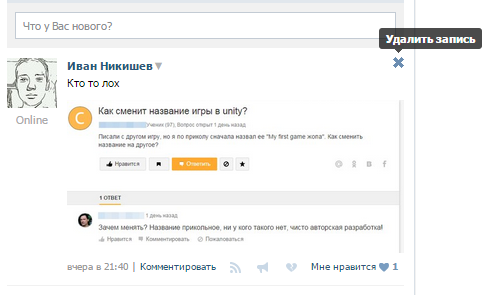 Если публикация была фотографией, процесс аналогичен. Щелкните фото; нажмите кнопку «Параметры», а затем нажмите «Удалить это фото». Вы можете сделать это с любым материалом, размещенным на вашей временной шкале, независимо от того, опубликовали ли вы его или кто-то другой.
Если публикация была фотографией, процесс аналогичен. Щелкните фото; нажмите кнопку «Параметры», а затем нажмите «Удалить это фото». Вы можете сделать это с любым материалом, размещенным на вашей временной шкале, независимо от того, опубликовали ли вы его или кто-то другой.
Удаление тегов из сообщений
Если кто-то еще публикует что-то и отмечает вас в нем, будь то фотография или текстовое сообщение, вы не можете удалить это сообщение, потому что вы не тот, кто его создал. Однако вы можете убрать отметку с поста. Для этого нажмите кнопку со стрелкой вниз рядом с сообщением, а затем нажмите «Удалить тег». Имейте в виду, что если в сообщении упоминаются вы или фотография включает ваше изображение, другие люди все равно смогут увидеть это и узнать ваше имя или изображение, даже если вы не отмечены на нем.Если вы хотите, чтобы сообщение было полностью удалено, свяжитесь с тем, кто его разместил. Вы не можете удалить сообщение Facebook, опубликованное кем-то другим.
Если сообщение представляет собой угрозу, оскорбление или иным образом кажется нарушающим политику Facebook, вы можете сообщить об этом в Facebook. Для этого щелкните меню «…», а затем нажмите «Оставить отзыв». Вы сможете заполнить краткую форму, указав, что не так с сообщением и почему его следует удалить.
Использование настройки конфиденциальности «Только я»
Вы можете опубликовать на Facebook то, что видите только вы.Вы можете сделать это, если используете Facebook как способ сохранять фотографии, которые вы не хотите публиковать, или заметки для себя, или если вы хотите увидеть, как что-то выглядит на сайте Facebook и в приложениях, прежде чем публиковать их.
Какой бы ни была причина, вы можете выбрать этот параметр при создании новой публикации или обновлении настроек конфиденциальности в старой. Если вы публикуете что-то новое, используйте раскрывающееся меню рядом с кнопкой «Опубликовать», чтобы выбрать аудиторию для вашего сообщения.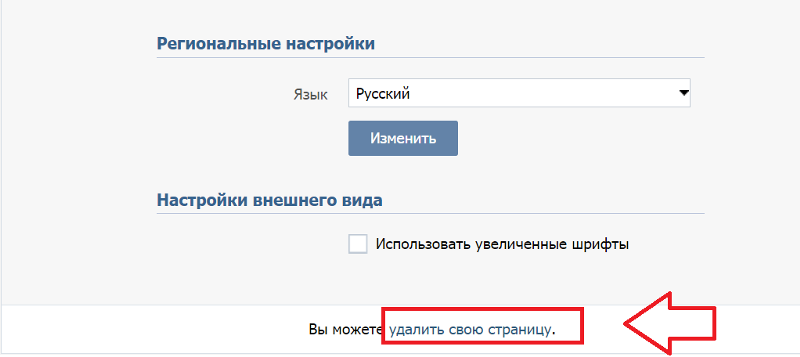

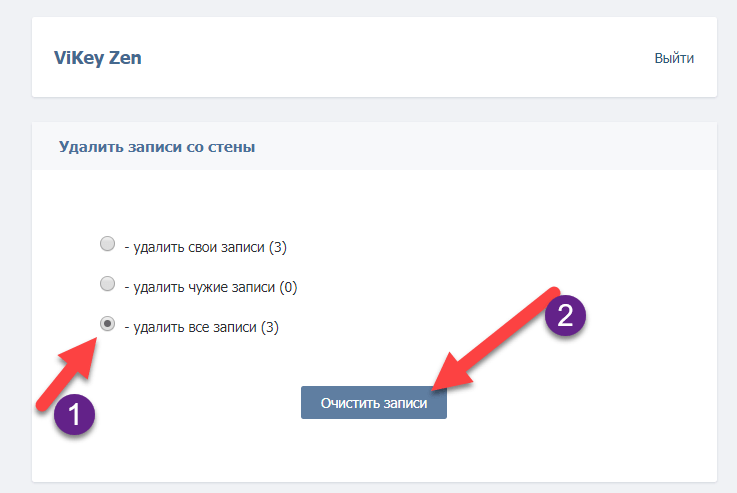
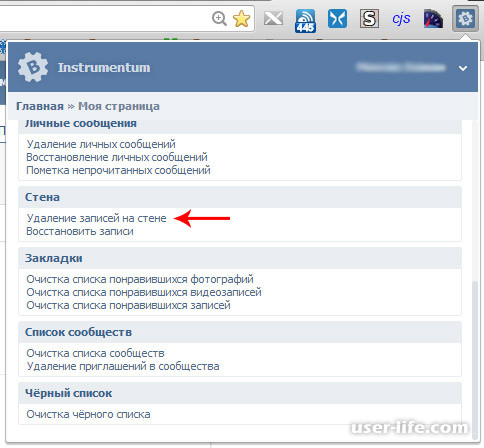
 Но если записей много, то согласитесь, это слишком трудоемкий процесс. Создатели социальной сети «ВКонтакте» специально сделали таким образом, чтобы невозможно было удалить все записи сразу и полностью. Это было сделано для того, чтобы если страничку пользователя взломают, злоумышленник не мог удалить нужную информацию целиком. Вы, конечно же, можете воспользоваться этим способом, если записей на «стене» небольшое количество, а также, если вы обладаете достаточным количеством времени. Случайно удаленную запись всегда можно восстановить, достаточно нажать мышкой на слово «восстановить», которое появляется после каждой удаленной записи, но если вы уже перезагрузили страницу, восстановить записи будет невозможно.
Но если записей много, то согласитесь, это слишком трудоемкий процесс. Создатели социальной сети «ВКонтакте» специально сделали таким образом, чтобы невозможно было удалить все записи сразу и полностью. Это было сделано для того, чтобы если страничку пользователя взломают, злоумышленник не мог удалить нужную информацию целиком. Вы, конечно же, можете воспользоваться этим способом, если записей на «стене» небольшое количество, а также, если вы обладаете достаточным количеством времени. Случайно удаленную запись всегда можно восстановить, достаточно нажать мышкой на слово «восстановить», которое появляется после каждой удаленной записи, но если вы уже перезагрузили страницу, восстановить записи будет невозможно. Для этого в левом меню нужно выбрать графу «настройки» и изменить соответствующие параметры.
Для этого в левом меню нужно выбрать графу «настройки» и изменить соответствующие параметры.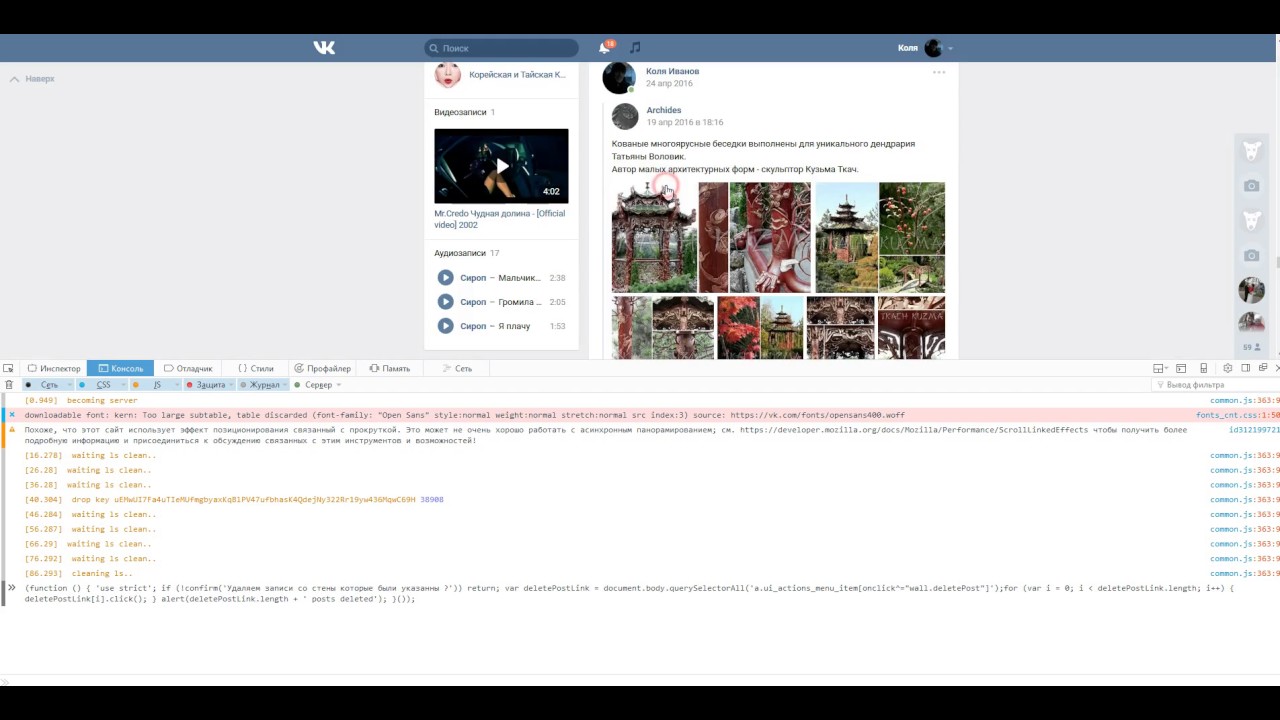
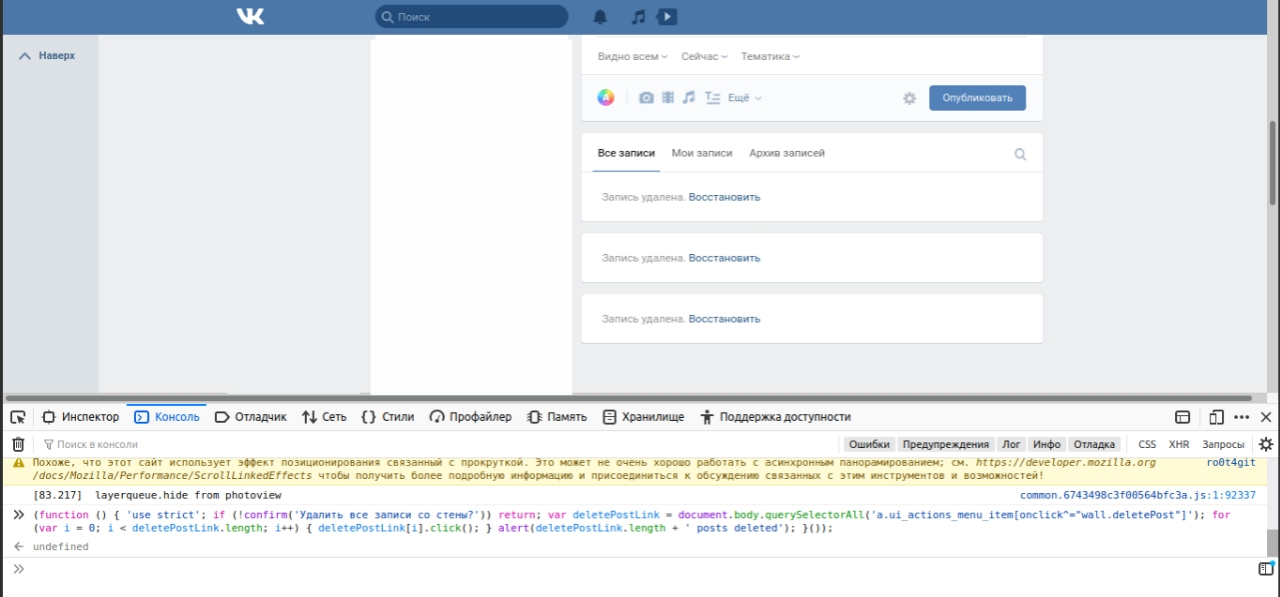 После его открытия создается еще несколько файлов.
После его открытия создается еще несколько файлов.